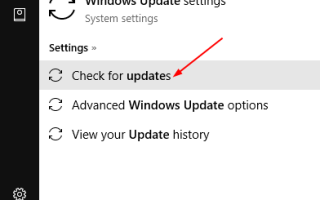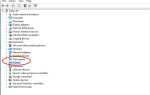Если вы используете Windows 10, и вы ищете, как загрузить последняя версия DirectX, эта статья именно для вас.
Здесь, в этом руководстве, вы узнаете, что такое DirextX и зачем вам нужно его обновлять, а самое главное, как обновить DirectX на вашем Windows 10.
Что может беспокоить о DirectX:
- Что такое DirectX и зачем он мне нужен?
- Как установить последнюю версию DirectX на Windows 10?
- Бонусный совет
Что такое DirectX и зачем он мне нужен?
DirectX — это набор драйверов для Windows. Это позволяет программному обеспечению, особенно видеоиграм, работать напрямую, а также с вашей видео- и аудиокартой в идеальном состоянии. Другими словами, он обеспечивает улучшенную производительность видео и аудио, когда вы играете в видеоигры.
Как установить последнюю версию DirectX на Windows 10?
Последнюю версию DirectX в Windows 10 легко установить. В Windows 10 нет отдельного пакета для DirectX. Обновления доступны через Центр обновления Windows.
Поэтому, когда вы хотите установить или обновить DirectX в Windows 10, просто установите доступный Центр обновления Windows.
Замечания: Если вы не уверены, что в Windows 10 установлена последняя версия DirectX, проверьте ее перед установкой.
Смотри как:
1) Тип Центр обновления Windows в поле поиска от Пуск. Затем нажмите Проверьте наличие обновлений из результата.
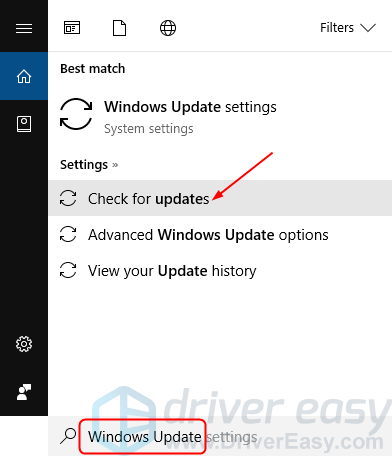
2) Нажмите Проверьте наличие обновлений.
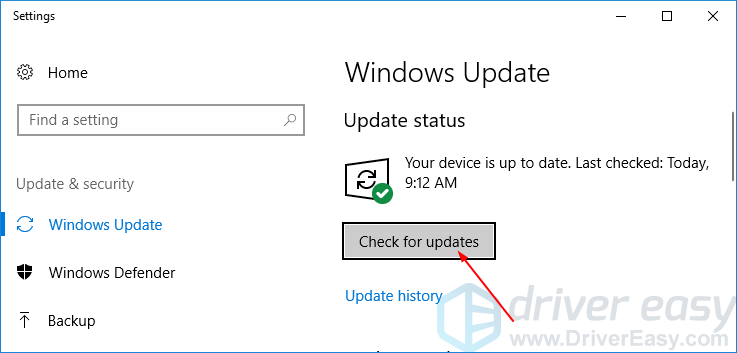
3) Нажмите Установить сейчас.
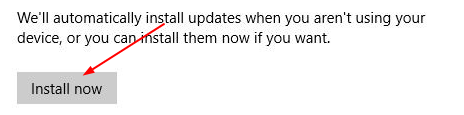
4) Затем вы должны иметь самую последнюю версию DirectX на вашем Windows 10.
Вы можете проверить версию DirectX на Windows 10, выполнив следующие действия:
1) Тип DXDIAG в поле поиска и нажмите DXDIAG из результата.
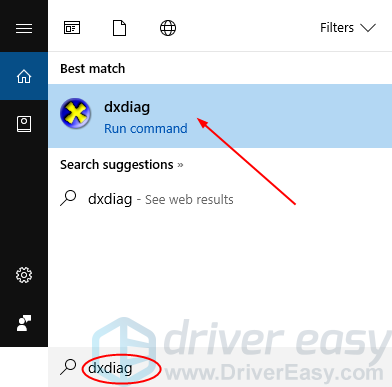
2) Подождите секунду. Затем вы можете увидеть свою версию DirectX.
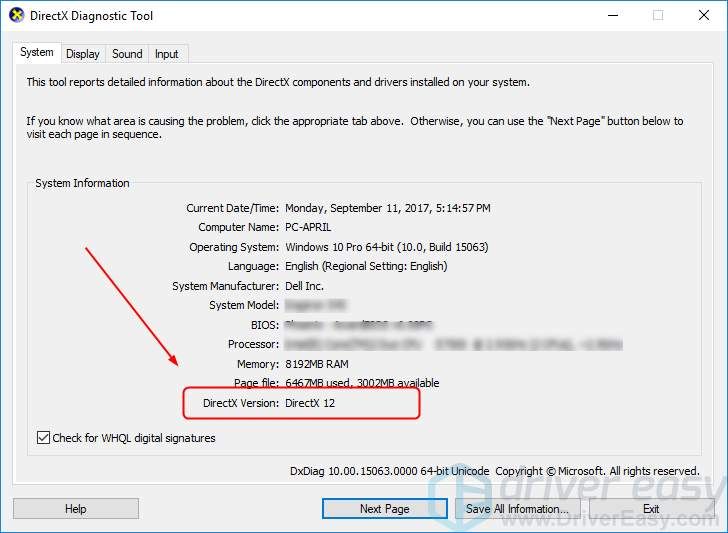
Бонусный совет по улучшению визуальных и аудио характеристик:
Чтобы улучшить визуальные и звуковые характеристики в Windows 10, у вас должна быть не только последняя версия DirectX, но и обновленная версия драйвера видео и звуковых карт. Вы можете загрузить последние версии драйверов с веб-сайта производителя вашего компьютера.
Если у вас нет времени, терпения или навыков работы с компьютером для обновления драйверов вручную, вы можете сделать это автоматически с Водитель Легко.
Driver Easy автоматически распознает вашу систему и найдет для нее правильные драйверы. Вам не нужно точно знать, на какой системе работает ваш компьютер, вам не нужно рисковать загрузкой и установкой неправильного драйвера, и вам не нужно беспокоиться об ошибках при установке.
Вы можете обновить драйверы автоматически с помощью СВОБОДНО или профессионал версия Driver Easy. Но в версии Pro это займет всего 2 клика (и вы получите полную поддержку и 30-дневную гарантию возврата денег):
1) Скачать и установите Driver Easy.
2) Запустите Driver Easy и нажмите кнопку Сканировать сейчас кнопка. Driver Easy проверит ваш компьютер и обнаружит проблемы с драйверами.
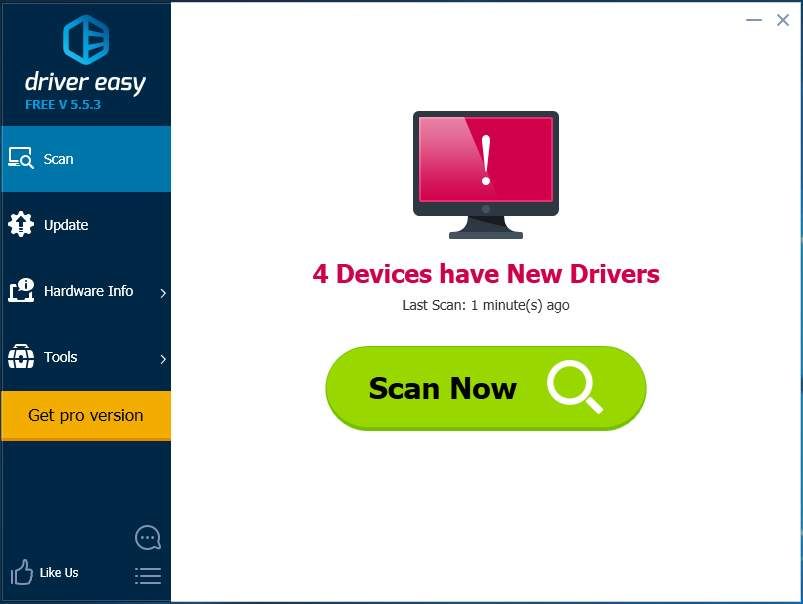
3) Нажмите кнопку «Обновить» рядом со всеми отмеченными устройствами, чтобы автоматически загрузить и установить правильную версию их драйверов (вы можете сделать это с помощью СВОБОДНО версия).
Или нажмите «Обновить все», чтобы автоматически загрузить и установить правильную версию всех драйверов, которые отсутствуют или устарели в вашей системе (для этого требуется версия Pro — вам будет предложено выполнить обновление, когда вы нажмете Обновить все).
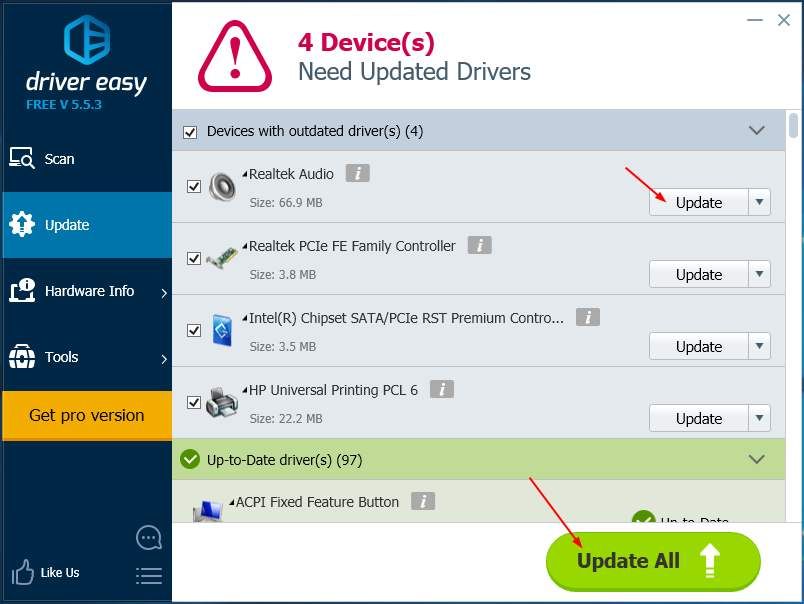
4) Перезагрузите Windows 10.